Как настроить смарт тв на телевизоре мистери
Как настроить смарт ТВ
«Умный», или смарт-телевизор позволяет смотреть обычные цифровые и аналоговые каналы, включать internet-телевидение, работать с приложениями для обмена сообщениями, клиентами социальных сетей. Подключение smart tv к интернету можно провести самостоятельно, следуя приведённой ниже инструкции. Не получается? Мастера «Службы добрых дел» дадут вам дистанционную консультацию или окажут помощь на дому. А пока — несколько слов о включении и настройке смарт-ТВ.
Подключение Smart TV
Для работы функции Smart TV на телевизоре или приставке необходимо постоянное стабильное соединение с интернетом. Обеспечить его можно двумя основными способами:
- Проводным (LAN).
- Беспроводным (Wi-Fi).
В первом случае вам нужно подсоединить отдельный кабель к разветвителю. Вместо этого можете напрямую включить провод, заведённый провайдером — если собираетесь пользоваться интернетом только на ТВ. Подключите кабель к порту телевизора, расположенному на боковой или задней панели. Соединение будет установлено автоматически.
Расскажем, как подключить интернет на телевизоре при помощи беспроводной сети. Для этого способа понадобится работающий настроенный роутер. Модуль приёма данных по умолчанию установлен в новых моделях Samsung, LG и других производителей. Если его нет, необходимо купить специальный адаптер.
Чтобы установить интернет-соединение:
- Убедитесь, что маршрутизатор включён.
- В меню телевизора найдите раздел «Сеть».
- Выберите пункт «Настройка сети» и запустите сканирование.
- Подключитесь к домашнему вай-фаю, введя в окошке код доступа.
Можете использовать опцию роутера WPS — тогда вводить пароль не потребуется.
Настройка смарт телевизоров Samsung
После установки соединения с интернетом можно переходить к настройке smart-функций. На примере Samsung процесс выглядит так.
На первом этапе вы находите на пульте разноцветную кнопку, открывающую меню Smart Hub.
Пробуете запустить любое из представленных в списке приложений. Если оно открывается, подключение есть, и можно переходить к выбору каналов и списков воспроизведения.
Полная настройка смарт телевизора включает выбор каналов и списков воспроизведения, регистрацию в онлайн-кинотеатрах, медиатеках. Всё это можно сделать при помощи фирменных приложений Samsung. Мастера «Службы добрых дел» помогут вам справиться с задачей быстрее — и начать наслаждаться просмотром уже через несколько минут после подсоединения к интернету.
Смарт телевизоры LG
«Умные» устройства этого производителя позволяют пользоваться возможностями Smart TV после регистрации в системе. Не зарегистрировав аккаунт, вы не сможете запускать встроенные приложения, устанавливать новые, настраивать каналы и плейлисты, оформлять подписки на любимые онлайн-передачи.
Расскажем, как настроить смарт тв на устройствах LG:
- Вы открываете основное меню телевизора и выбираете кнопку для входа в учётную запись.
- При первом запуске — проходите обязательную процедуру регистрации. Для этого создаёте аккаунт, придумываете логин и пароль, указываете свой адрес электронной почты.
- После подтверждения регистрации вы сможете входить в профиль на любом другом «умном» устройстве LG, вводя данные учётной записи.
- Чтобы проверить наличие соединения, открываете магазин приложений и запускаете любое. Если программа работает, вы смогли подключить ТВ к интернету.
Теперь остаётся установить каналы, плей-листы, оформить подписки в онлайн-кинотеатрах. Думаете, что это сложно? Обратитесь в «Службу добрых дел» — наши мастера справятся с задачей за несколько минут!
Решение проблем с “умным” телевизором
Рассказ, как подключить smart tv, завершим описанием способа исправления ошибки подключения к интернету. На каждом «умном» устройстве детали процесса будут отличаться — обратитесь в «Службу добрых дел» за онлайн-консультацией или вызовите мастера на помощь.
В целом процесс исправления ошибки выглядит так:
- Вы переходите в главное меню и открываете пункт «Настройки сети», размещённый по вкладке «Сеть».
Настройка бесплатных каналов на телевизоре через интернет
Сложно представить дом современного человека без телевизора. Для расширения возможностей информационного источника производители вот уже несколько лет используют Smart TV, такие телеприемники называют еще «умные телевизоры». Многих волнует вопрос, что представляет собой Смарт ТВ и какие возможности открывает такая технология перед пользователем телеприемника.
Что такое Смарт ТВ
Это набор программ, при помощи которых создается платформа. Интегрированная операционная система создана для подключения ТВ к домашней локальной сети. Интернет способствует неограниченному взаимодействию с мультимедийным контентом, заказу различной продукции, общению в социальных сетях и прочее. Умный телевизор позволяет пользователям играть в игры, скачивать различные приложения. Операционная система работает благодаря удивительному функционалу Смарт-Тв.

Что нужно, чтобы включить телевидение онлайн
Несмотря на то, что многие пользуются мобильными устройствами и планшетами, обойтись без телевидения практически невозможно. Настройка телевизора может несколько отличаться друг от друга в зависимости от модели. Современные ТВ обладают большим функционалом. Главный источник информации предлагает не только просмотр эфирных телеканалов, но и множество других интересных функций.

Современные модели могут выступать в качестве медиаплеера, благодаря наличию USB разъема, куда устанавливается флешка, например, с фильмом. Одним из самых интересных дополнений любого современного ТВ может стать получения доступа к сети. Чтобы узнать, как настроить тв каналы на Смарт ТВ через интернет, для начала нужно выбрать язык. Иногда требуется указание часового пояса. Это необходимо делать для того, чтобы телевизор автоматически настраивал время.
Обратите внимание! Для Wi-Fi нужно установить роутер, подключенный к входному кабелю интернета от провайдера при скорости не менее 2 Мбит/сек. Но это минимальный показатель, лучше 10-20 Мбит/сек. Таким образом можно просматривать видео 4К.
Следующий шаг — это подключение телевизора к сети Интернет. Специалисты рекомендуют подключать сразу. Так как если пользователь решит пропустить этот шаг, то все равно к нему необходимо будет возвращаться в дальнейшем через меню настроек. Подключение можно выбрать проводное или беспроводное. При подключении ТВ через сеть вай-фай придется нажать на опцию «беспроводное подключение». Для проведения этой операции нужно найти свою сеть и подключиться к ней, указав пароль.
Выполнив легкую процедуру, надо перейти к поиску каналов. С этой целью необходимо выбрать режим поиска, например, «Эфирное телевидение», «Кабельное» или «Спутник». При выборе необходимого режима нужно запустить режим автоматической настройки доступных телеканалов. Этот процесс может занять от 10 до 20 минут. Когда сканирование завершится до 100% можно спокойно перейти к просмотру телепередач.
Важно! Новые модели предлагают пользователям функцию родительского контроля на некоторые каналы.
Как настроить бесплатные каналы на Smart TV?
Как настроить популярные тв каналы на Смарт ТВ Самсунг через интернет. Обладатели телевизоров со Smart TV могут воспользоваться пакетом у провайдеров кабельного телевидения. Для получения доступа к некоторым телеканалам нужно лишь подключить телевизор к интернету. Выполнить процедуру можно при помощи ноутбука или персонального компьютера. Кроме этого, следует научиться пользоваться магазином приложений, плейлистом со списком каналов. Также помогут базовые знания в использования lg store. Интернет телевидение для Tv Smart является настоящей роскошью. Однако самой большой проблемой является выбор списка каналов. На эту процедуру может уйти огромное количество времени.

Стандартная настройка начинается с создания учетной записи. Все дальнейшие пошаговые действия выполняются через личный кабинет. В телевизионном меню выходят программы, которые доступны для бесплатного просмотра в том или ином регионе. Несмотря на разнообразность моделей телевизоров «Филипс», «Самсунг», LG, Sony, алгоритм установки приложений в целом одинаков и состоит из таких этапов:
- Регистрация и вход в личную учётную запись;
- Вход в магазин приложений с помощью пульта дистанционного управления;
- Рассортировка предложенных вариантов на своё усмотрение;
- Выбор нужной программы;
- Ознакомление с её описанием и стоимостью;
- Соглашение с требованиями производителя;
- Скачивание, установка и запуск.
Приложения, которые предусмотрены для просмотра телевизионных каналов и фильмов онлайн, позволяют пользователям просматривать видеозаписи в формате 3D. Пакеты телеканалов непосредственно зависят от провайдера.
Обратите внимание! Управление Смарт ТВ осуществляется при помощи специального пульта, оснащённого клавиатурой QWERTY.
Многие пользователи часто задаются вопросом, какой выбрать для себя самый оптимальный вариант. Для этого придется выделить определенное время для небольшого обзора актуальных предложений. Так как некоторые провайдеры периодически предлагают своим клиентам различные акции.
Что нужно, чтобы смотреть бесплатно ТВ со Smart TV
Просмотр телеканалов через интернет на телевизоре Smart TV становится для пользователей приятным увлечением. Они получают доступ к базовым бесплатным национальным передачам, к более широкому списку телевизионных программ. Подключение осуществляется при помощи специального приложения или через IPTV.
Цифровой формат вещания предоставляет возможность бесплатно смотреть базовые 20 каналов. Подключение происходит при помощи кабеля, который подключен к всеобщей антенне. Поэтапная инструкция подключения бесплатной трансляции телевидения:
- Для настройки эфира на первом этапе необходимо вставить кабель в разъём. На пульте дистанционного управления необходимо найти меню и выполнить вход в главную систему настроек.
- Выбрать опцию с автоматическим поиском.
- На экране появится выбор через что будет передаваться сигнал. Надо нажать на опцию «Кабель».
- Далее следует пункт, направленный на выбор типа сигнала. В этом варианте нужно согласиться с опцией «Аналоговое».
- Затем выполняется автоматическая отладка каналов.

Есть эфирные программы с низким качеством. Автоматический поиск игнорирует их.Если требуется установка канала низкого качества, тогда нужно перейти к ручной настройке. Рекомендовано сохранять настройки поиска. Иначе можно потерять список телепередач и приступить к этой процедуре заново.
Смарт ТВ бесплатные каналы: настроить IPTV
Для подключения бесплатных каналов на Смарт ТВ через IPTV рассматривают 2 варианта. Это бесплатный пакет IPTV для Smart TV от интернет-провайдера или специальная программа, например, SS IPTV.
Подключение телевизора к бесплатным каналам через ПО провайдера. Для установки связи телевизора с интернетом нужно применить кабель HDMI, WI-FI или ноутбук/компьютер. Далее нужно открыть телевизионное меню. На экране появится вкладка «Сеть». Система потребует выбрать тип подключения (кабельное, беспроводное). В графе нужно будет указать IP адрес и свои данные, которые вводятся вручную. При успешном завершении процедуры, устройство автоматически настроит Тв и выдаст доступ к сети.
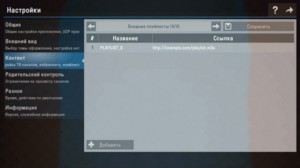
Установка IPTV через провайдера проводится через приложение, которое нужно установить. Выполнив данное действия можно приступить к просмотру новых каналов.
Чтобы подключить каналы к Смарт ТВ посредством бесплатного программного приложения, придется подключиться к сети интернет через любое компьютерное устройство. В качестве альтернативы можно воспользоваться кабелем или доступом к сети WI FI. Выполнив действие, нужно посетить магазин приложений и скачать ПО — SS IPTV. Как только процедура с установкой завершится, нужно открыть настройки приложения и добавить плейлист. Введение адреса плейлиста SS IPTV осуществляется вручную.
Lg Смарт ТВ бесплатные каналы с приложением Vintera TV
Приложение Vintera TV устанавливается на телевизоры марки LG, Samsung, Toshiba, Philips, Panasonic. Особенность этой программы — отсутствие регистрации на сайтах, в то время как при входе на эти же сайты с компьютера регистрация требуется. Пользователю дается возможность создавать и изменять свой плейлист.

Для установки приложения нужно взять специальный пульт дистанционного управления и через него открыть магазин ApplicationStore. Скачать программу Винтера можно за 2-3 минуты особенно если скорость интернета высокая, например:
- SD — 2 Мбит/с;
- HD — 3 Мбит/с;
- 3D — 4 Мбит/с.
Важно! Локальная сеть для просмотра ТВ от провайдера требует скорости до 100 Мбит/с, а сегодня это уже давно не является ни для кого ограничением.
Бесплатные каналы для телевизоров Samsung
Бесплатные каналы для моделей Самсунг можно установить через ввод адреса телевизионное меню телевизора. Кроме этого способа доступна также синхронизация через Wi-Fi. Для этого нужно применить компьютер или ноутбук. Адреса для плейлистов можно найти на официальных порталах провайдеров IPTV. При необходимости надо скачать с сайта SS IPTV, применяя соответствующий код, который периодически меняется.
Численность внешних каталогов не имеет ограничения, но внутренний — всего 1. Для загрузки внешних каталогов каналов рекомендуется:
- Открыть подменю «Контент».
- Выбрать пункт «Внешние».
- Кликнуть «Добавить».
- Указать имя созданного каталога и ссылку.
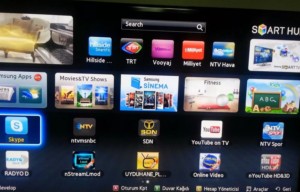
Чтобы добавить внутренний список, необходимо:
- Открыть категорию «Общие» в настройках приложения.
- Нажать на опцию «Получить».
Действителен список будет сутки или пока не создадут другой код. Его нужно скопировать на сайте SS IPTV в разделе для редактирования плейлиста и кликнуть «Добавить».
Просмотр общедоступных каналов
Со Смарт ТВ Самсунг настроить многоканальное телевидение возможно универсальным методом, который работает для всех телевизоров. На пульте необходимо нажать кнопку Settings, чтобы открыть настройки. В зависимости от модели, кнопка может иметь другое название. Далее нужно:
- Найти пункт «Каналы».
- Нажать на автоматический поиск.
- Обозначить источник получения «Кабельное ТВ» или «Антенна».
- В поле «Поставщик» выбрать «Другие».
- Задать нужный диапазон частот.
- Выбрать поиск каналов с аналоговым или цифровым сигналом.
- Нажать «Выполнить» и дождаться завершения поиска.
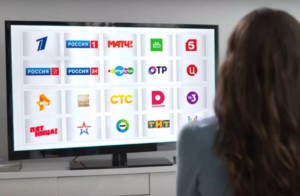
Таким образом, обладатели Тв со Смарт функцией могут смотреть любимые телепередачи без абонентской платы. Источник информации позволит смотреть HD бесплатные каналы через интернет на Smart Tv в любое время суток.
Телевизоры Mystery: особенности, модельный ряд и эксплуатация

- Маркировка
- Серии
- Инструкция по эксплуатации
- Настройка и ремонт
- Какой пульт подходит?
- Обзор отзывов
Знание особенностей телевизоров Mystery показывает, что они не уступают как минимум изделиям ведущих мировых брендов. Эта марка может предложить в распоряжение потребителей широкий модельный ряд. Но важно знать основные практические нюансы и особенности эксплуатации подобной техники.


Маркировка
Техника марки Mystery относится к бюджетному классу. В полной мере соответствует этому описанию и любой телевизор Mystery. Первоначально компания концентрировала свои усилия на акустике и электронике для автомобилей. Страна производства этих телевизионных приемников — Тайвань. Любопытно, что основана компания была в США.
Все телевизионные приемники этой марки в названии содержат обязательно символы MTV. Двумя следующими цифрами обозначается диагональ экрана, которая в разных версиях колеблется от 24 до 55 дюймов. Следующие две цифры — это производственная серия. Есть такие дополнительные буквенные обозначения:
- L – подсветка LED;
- T – используется тюнер стандарта DVB-T2;
- A – используется операционная система Android, реализующая потенциал Smart TV;
- U – особо высокое разрешение уровня Ultra HD (прочие варианты разрешения не маркируются);
- W – корпус белого окраса.


Серии
Телевизоры Mystery делятся на несколько специфических групп. Но все они делаются с экранами типа ЖК, что вполне современно и надежно. В линейке «34» выделяется 2 телевизионных приемника с разрешением уровня 4K. Есть еще 6 менее совершенных устройств, располагающих полным функционалом Smart TV. Прочие характеристики:
- яркость картинки до 350 кд на 1 кв. м;
- воспроизведение файлов WMA, MKV;
- разнообразие дополнительных функций, включая отложенный просмотр и таймер засыпания.


Стоит обратить внимание: автомобильных телевизоров компания не выпускает.
Серия 33 включает также 2 модели уровня UHD и 5 вариантов с функционалом Smart TV. В состав подборки входят телевизоры со всеми выпускаемыми под этой маркой размерами экранов. Можно просматривать фото, видео различных форматов; обязательно присутствуют HDMI, USB. Стоит отметить отсутствие тюнера стандарта DVB-S.

В маленькой 32 серии есть всего 4 модели. Зато 3 из них могут похвастать режимом Smart TV. Диагональ экрана варьируется от 43 до 55 дюймов. Есть 8 Гб внутренней памяти, чего вполне достаточно для «интеллектуальных» функций. Матрица класса VA радует, но в очередной раз приходится констатировать отсутствие тюнера DVB-S. Если нужны простые устройства без Smart, нужно обратить внимание на 24 и 26 серии.


Инструкция по эксплуатации
Достаточно часто, в том числе и при использовании телевизоров Mystery, возникает необходимость подключить телефон. Простейший способ сделать это — подсоединить его напрямую через USB шнур. Соответствующие разъемы точно найдутся и в мобильных телефонах, и в телевизорах любой современной модели. Но минус в том, что таким путем получится только воспроизвести с использованием возможностей ТВ файлы, хранящиеся в памяти гаджета.
При наличии iPhone либо продвинутых смартфонов Android можно использовать подключение по HDMI.
В таком случае на экран можно вывести все то, что одновременно будет транслироваться на дисплей телефона. Профессионалы говорят, что изображение зеркалируется. При использовании техники Android доступна еще одна возможность — подсоединение через Wi-Fi Direct, телевизор тогда выполняет роль обычной точки доступа. Передача файлов производится при нажатии кнопки отправки. Порядок обновления программ прописывается обычно в руководствах, которые рекомендуется читать полностью до начала эксплуатации.


Надо внимательно смотреть, чтобы задняя стенка и отверстия в ней постоянно оставались открыты. Сетевой кабель надо ставить так, чтобы его не придавливали, не наступали на него.
Важно, что панель экрана может получить повреждения от любого неосторожного движения. Разумеется, ставить телевизор нужно только в сухом месте, на устойчивую опору с заземлением. Включают его только в заземленную исправную розетку.
Прочие важные рекомендации таковы:
- внимательно соблюдать нормативный тип и параметры питания;
- избегать попадания на телевизор жидкостей и едких веществ;
- проверять надежность электрических соединений, чтобы не вызвать пожара;
- при попадании внутрь воды и опасных веществ, при повреждении вилки или явном дефекте электрических систем устройства лучше вызвать опытного мастера.

Фирма настоятельно предостерегает от попыток перевозить телевизор без заводской упаковки. В отсутствие ее сохранность основных узлов и поддержание функциональности не гарантированы. Транспортировка допускается при температурах не ниже -20 градусов. Во время эксплуатации телевизор лучше поставить подальше от обогревателей, батарей центрального отопления и иных источников тепла. Монтировать его на стену можно только при помощи фирменных способов крепления и при твердой уверенности, что стена выдержит нагрузку.
Настройка и ремонт
В инструкциях по применению телевизоров Mystery обязательно прописывается, что эфирное телевидение стандартов DVB-T, DVB-T2 может приниматься только на дециметровую антенну.
Кабельная общедомовая антенна для этой цели непригодна.

Рекомендуется сначала подключать антенну, а затем уже — электропитание. Выбор источника питания производится путем нажатия на соответствующую кнопку, установленную на самом телевизоре или пульте к нему.
Схема настройки на прием обычных телеканалов примерно такова:
- выбирают язык меню;
- выбирают желательную страну;
- проводят автоматический поиск (в аналоговом режиме может быть найдено до 100 эфирных каналов, в цифровом до 200).
Внимание: при повторном поиске предыдущие настройки каналов сбиваются.
Порядок эфирных трансляций всегда можно поменять с помощью специализированного редактора. Переименовать можно только программы в аналоговой части вещания. Есть зато возможность скрыть любую ненужную программу, даже вещающую в цифровом диапазоне.
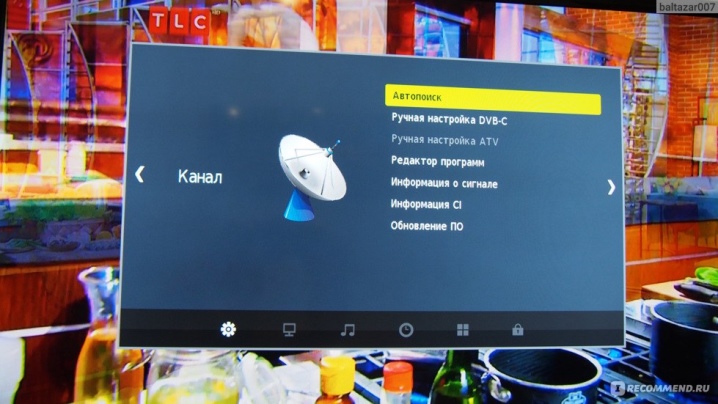
Следует обратить особое внимание на возможные неполадки (хотя у техники Mystery они случаются довольно редко).
Если звук есть, а изображения нет, худшей причиной поломки может оказаться повреждение экрана. В таком случае обычно остается только его заменить. Шансы на успешный ремонт такого узла без замены даже при обращении в солидную мастерскую весьма малы. Но иногда сбои относятся к управляющей плате, видеоподсистеме. А в некоторых случаях просто деформируются провода, соединяющие блок питания с экраном телевизора, либо нарушаются их контакты. Если пропал сам звук, сначала надо попробовать настроить его правильный уровень и проверить, не отключен ли звук из-за сбоя в трансляции, из-за плохого качества записи. Также можно предполагать:
- нарушения в работе динамиков;
- сбои программного характера;
- нарушения питания динамиков;
- производственный брак.
Для прошивки телевизоров Mystery можно использовать даже стандартные файлы с расширением APK. Однако придется пометить в настройках разрешение использовать программное обеспечение из неустановленных источников. А чтобы телевизор точно не могли прошить заново удаленно какие-либо хакеры или иные злоумышленники, лучше всего после окончания процедуры такую настройку отменить. При этом файлы для прошивки желательно брать из официальных источников. И даже в этом случае увлекаться таким процессом не рекомендуется, он не должен стать самоцелью.

Какой пульт подходит?
Для телевизионных приемников Mystery можно смело применять любой пульт той же марки. Но если найти его в продаже невозможно, то отличным выбором станут управляющие устройства под брендом Hyundai, Fusion либо Supra. Техническая «начинка» во всех таких моделях более или менее однородна, что снижает вероятность проблем. Код для универсального пульта всегда приводится в инструкции. Вводить его надо в окошко, появляющееся при нажатии на подходящую кнопку пульта (чаще всего аудио, CD, PVR, DVD).


Обзор отзывов
Полезно напоследок осветить мнения покупателей и специалистов о телевизорах Mystery. Устройства этой марки обычно компактны и легки (в сопоставлении с иной аналогичной техникой других фирм). Цветопередача не вызывает проблем, качество картинки тоже в целом радует. Во всяком случае, людей, не слишком хорошо разбирающихся в особенностях HD трансляций, все устраивает. В целом конструкции хорошо продуманы и вполне удобны.

Углы обзора не вызывают нареканий. Меню структурированы вполне четко. Подсоединение внешнего оборудования происходит без существенных проблем. Гарантируется совместимость с большинством спутниковых ресиверов. Только изредка появляются жалобы на дизайн и качество звука, но в такой ценовой категории это вполне допустимо.

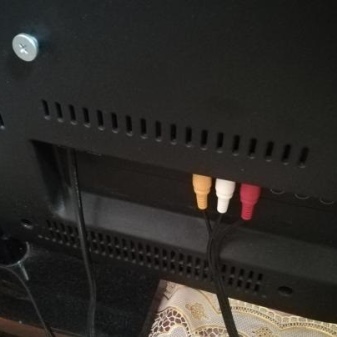
Также в отзывах отмечают:
- способность читать довольно широкий спектр форматов;
- удобство пульта управления;
- продуманные настройки;
- высокое качество сборки;
- отсутствие в ряде моделей входов для наушников;
- не вполне удобное расположение задних разъемов.

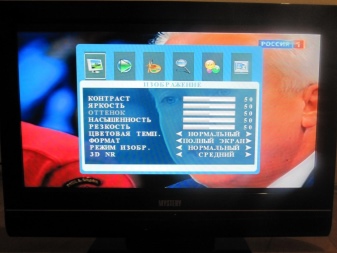
Обзор телевизора Mystery MTV-3231LW смотрите далее.
Как настроить и включить Smart TV на телевизоре, даже если его нет
Привет всем! Сегодня у нас будет общая инструкция – как подключить Смарт ТВ на своем телевизора. В первую очередь нужно понять, а если у вас вообще поддержка этого Smart TV. Обычно на таких телевизорах обязательно должен быть LAN или сетевой порт. Аналогичные вы могли видеть на роутере, на компьютере или ноутбуке.
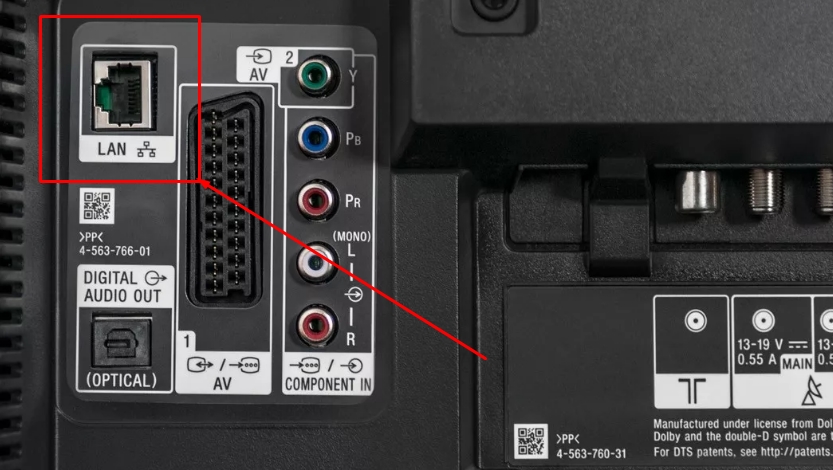
Посмотрите внимательно – он будет всего лишь один. Также он может быть подписан как «Ethernet» или «Интернет». Вход может быть расположен сбоку или спереди как на картинке выше. Просто поищите его. Если он есть, то можете приступить к настройке. Если его нет, то перейдите к последней главе этой статье.
- Настройка
- Нет функции «Умного телевидения»
- Задать вопрос автору статьи
Настройка
Наконец-то мы подошли к вопросу – как включить, настроить и подключить Смарт телевизор. В первую очередь вам нужно понять – как именно вы будете подключаться к роутеру. У вас уже должен быть настроенный маршрутизатор, с подключенным интернетом. Интернет кабель от провайдера вы туда подключить не сможете. Ну подключить может и сможете – но работать интернет в телевизоре не будет.

Подключиться к интернет-центру можно двумя способами:
- Wi-Fi;
- Кабель – возьмите сетевой провод нужной длины и подключите его к роутеру. Нужно выбрать один из свободных LAN портов.
Вот теперь можно приступать к настройке. Я покажу на примере телевизора LG, но на деле ничего сложно там нет и все делается по аналогии и с теликами других фирм.
ПРИМЕЧАНИЕ! Если вы подключились по проводу, то вам нужно просто проверить подключение. Откройте браузер (обычно имеет надпись «Интернет») и попробуйте зайти на любой сайт. Если возникнут трудности, то пишите об этом в комментариях.
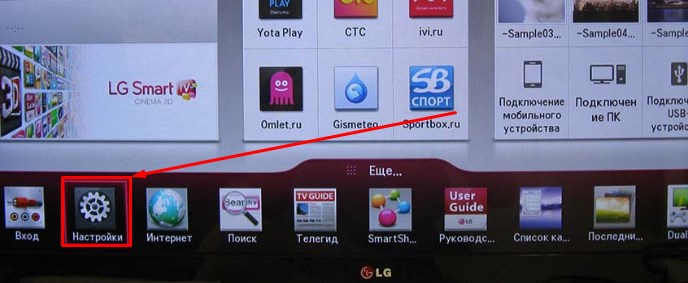
- Включаем телик и заходим в меню. Для этого воспользуйтесь пультом дистанционного управления (ДУ). Как только вы попадете внутрь, нужно выбрать раздел «Настройки» (обычно имеет значок шестеренки).

- Телевизоров и фирм очень много, также прошивки могут слегка отличаться, поэтому сейчас вам нужно найти раздел «Интернета» или «Сети». На некоторых телевизорах есть отдельный раздел «Wi-Fi».

- Теперь нужно выбрать тип подключения: по кабелю или беспроводным путем по вай-фай. Выбираем второй вариант;
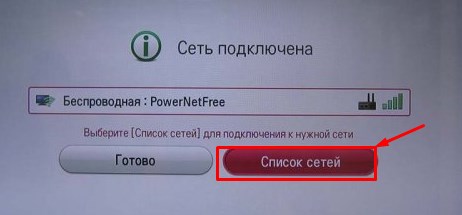
- Теперь нужно выбрать вашу точку доступа (смотрите по названию Wi-Fi). Далее просто подключаемся, введя пароль.
Если нужной точки доступа нет, то проверьте, чтобы роутер был включен и находился на достаточно близком расстоянии от телевизоре. Напомню, что зеркала, металлически конструкции и очень толстые бетонные стены – сильно глушат радиосигнал.
Если есть какие-то ошибки при подключении, то перезагрузите роутер и телевизор. А потом вновь попробуйте его подключить к маршрутизатору. Проверьте, чтобы роутер раздавал интернет – просто подключитесь к нему с телефона, планшета или ноутбука.
ПОМОЩЬ! Если все же подключиться не получилось – пишите об этом в комментариях. Старайтесь писать как можно подробнее, чтобы я смог вам помочь.
Нет функции «Умного телевидения»
Я бы ещё раз точно проверил, что её нет. Сейчас стали выпускать телевизоры, где нет LAN порта, но подключиться можно по вайфай. Поэтому вам нужно сначала узнать полное наименование телевизора. Посмотреть можно в техническом паспорте, на коробке или на этикетке на задней части телика.
Далее вписываем это название в «поисковик» (Яндекс, Google и т.д.). После этого заходим и смотрим на технические характеристики. Иногда бывает, что LAN порт есть, но вот поддержки WiFi нет. В таком случае вам помогут внешние модули, которые подключаются к USB или HDMI порту.
Если вы не хотите подключаться по кабелю, а хотите использовать вай-фай – то вам нужно прикупить отдельный модуль. Лучше всего брать фирменный:
Для теликов других фирм, можете посмотреть адаптеры тут. Но если у вас старый телевизор, который не имеет ни LAN, ни Wi-Fi – то вам поможет только специальная приставка. Я по ним делал отдельную статью с подробным обзором и советами по выбору. С ней вы можете ознакомиться здесь.
Как настроить Wi-Fi на телевизоре – инструкция от профессионала

Чтобы воспроизводить контент на большом экране TV, нужно сначала настроить интернет-соединение. Существует два способа синхронизации – проводное и беспроводное. С первым способом все понятно. Пользователь подключает кабель Ethernet в разъем LAN, получает доступ к интернету. Однако мало кто знает, как подключить телевизор к Вай-Фай? С этим могут возникнуть определенные трудности.
Специфика подключения напрямую зависит от того, поддерживает ли используемый вами ТВ технологию Wi-Fi. Если да, то нужно просто соединить его с роутером. Однако если вы пользуетесь старой моделью, которая не поддерживает передачу интернет-сигнала по радиоканалу, тогда придется использовать дополнительные устройства.

Как узнать поддерживает ли телевизор Wi-Fi
Существует масса способов определить, можно ли подключить к телевизору LG, Samsung, Sony интернет по Wi-Fi. Самый простой вариант – изучить технические характеристики, которые указаны в сопроводительной документации. Также их можно найти в интернете на сайте магазинов электроники. Просто введите название модели ТВ в поисковой системе.

Если рядом с пунктом «Wi-Fi» написано «Да» или стоит плюс, значит, телевизор способен принимать беспроводной интернет-сигнал. В случаях, когда документации нет, а также отсутствует возможность посмотреть характеристики в интернете, можно просто взять пульт дистанционного управления, и зайти в настройки. Если вкладка «Сеть» отсутствует или в ней нет пункта о беспроводном подключении к интернету, значит, пользоваться Wi-Fi соединением можно только после подключения специальных адаптеров.
Процесс подключения и настройки
Обязательное условие для подключения телевизора к Wi-Fi роутеру – наличие домашней сети. Это значит, что предварительно вам необходимо купить и установить маршрутизатор. Алгоритм настройки интернет-соединения у всех телевизоров моложе 2008 года примерно одинаковый. Могут быть небольшие изменения в названиях команд, но в целом процесс осуществляется по одинаковой схеме.
Возьмите пульт дистанционного управления телевизором, а потом зайдите в сетевые настройки, выбрав раздел «Сеть». Перейдите в подраздел «Беспроводные сети». На экране ТВ появится перечень доступных беспроводных сетей. Если вы не знаете, как называется домашняя сеть, то посмотрите на обратную сторону роутера, там указана вся необходимая информация.

Если для доступа к сети требуется пароль, тогда на экране телевизора появится клавиатура. Ввод осуществляется с помощью пульта дистанционного управления. Двигайте стрелками, выбирая необходимые цифры и буквы. Когда нужная комбинация будет введена, нажмите на кнопку «ОК». При наличии клавиатуры можно подключить ее к ТВ, чтобы упростить ввод информации.
Начнется автоматическое подключение к интернету. Что делать, если подключиться к сети не получается? Необходимо открыть сетевые настройки ТВ. Найдите команду «Автоматическое присвоение IP-адреса», активируйте ее. Настроить этот параметр можно в разделе «Сеть» -> «Беспроводные сети».

Когда откроются параметры Wi-Fi подключения, нужно выбрать «Получать автоматически». Эта настройка преимущественно активирована по умолчанию. Некоторые роутеры не поддерживают DCHP-подключения, т.е. IP-адрес автоматически не присваивается. Поэтому его нужно прописать вручную в настройках телевизора. Чтобы сделать это, придерживайтесь простой пошаговой инструкции:
- Зайдите в раздел «Сеть», а потом перейдите на вкладку «Беспроводные сети».
- Отключите опцию «Автоматическое присвоение IP-адреса».
- Зайдите в свойства и выберите команду «Ручная настройка».
- Вручную пропишите IP-адрес, маску подсети, шлюз и DNS-сервер.
- Всю необходимую информацию можно найти в настройках роутера.

Многие модели ТВ оснащены функцией «WPS». Суть этой опции заключается в обеспечении автоматического подсоединения к домашней сети. В момент подключения, нажмите на кнопку «WPS», которая находится на задней стороне роутера. Современные маршрутизаторы оборудованы этой клавишей.
Чтобы провести автоматическую настройку, зайдите в меню ТВ, а затем выберите «WPS». В этот момент нужно удерживать кнопку на роутере с аналогичным названием. Примерно через полминуты подключение будет завершено.

Если вы пользуетесь техникой от одного бренда, например, Samsung, то тогда сможете воспользоваться технологией One Foot Connection. Она предназначена для упрощения синхронизации подключенных к домашней сети устройств. Чтобы активировать эту функцию, зайдите в главное меню, затем выберите «One Foot Connection», и дождитесь окончания соединения.

Что делать, если в телевизоре нет встроенного аппаратного Wi-Fi модуля? Необходимо приобрести специальный адаптер для настройки подключения. Для телевизоров без Смарт ТВ – это уникальная возможность настроить интернет-соединение. Неплохой альтернативой также может стать Smart-приставка, которая подключается к телевизору. Она будет выступать связующим звеном, обеспечивая передачу контента на экран ТВ.
Настройка Wi-Fi на приставке с Android
Многие пользователи полагают, что устройства, работающие на операционной системе Android способны выступать исключительно в качестве клиентов Wi-Fi сети. Однако это не так. Каждый подобный гаджет можно использовать для беспроводной раздачи интернет-сигнала. Для реализации такой задачи, совершенно необязательно скачивать и устанавливать дополнительное программное обеспечение. Встроенных функциональных возможностей предостаточно. Сейчас рассмотрим схему подключения Wi-Fi к телевизору через Smart-приставку.
Все начинается с того, что пользователю нужно вставить Ethernet кабель в LAN разъем приставки или подключить ее к домашней сети по беспроводному каналу. Если интернет работает корректно, можно переходить к подключению телевизора. Подсоедините устройство к приставке с помощью HDMI кабеля, а потом выберите соответствующий источник сигнала.

Пошаговая настройка интернета на Android-приставке:
- Когда вся техника соединена соответствующими кабелями, откройте главное меню настроек приставки. Сделать это можно с помощью предварительно подключенной мышки или пульта дистанционного управления.
- Найдите в главном меню раздел «Wi-Fi». По умолчанию эта опция деактивирована. Чтобы включить функцию, поменяйте положение ползунка.
- Поиск будет длиться всего лишь несколько секунд. Устройство выведет на большой экран TV список доступных сетей. Выберите домашнюю сеть.
- Введите пароль к домашней сети, если, конечно, он был установлен ранее, а потом нажмите на кнопку «ОК».
- Если маршрутизатор настроен правильно, то подключение произойдет в течение нескольких секунд.
Телевизоры Смарт ТВ не нуждаются в подключении Android-приставки. Поскольку преимущественно они оснащены аппаратным модулем для беспроводного подключения к интернету. Описанный выше способ в большей степени ориентирован на владельцев обычных телевизоров без поддержки функций Smart.

Настроить на телевизоре Wi-Fi соединение можно также с помощью специального девайса от компании Android. Приставка Android Mini PC TV подключается к телевизору через интерфейс HDMI. После синхронизации с ТВ, это устройство выведет на экран собственное меню настроек. Через него и осуществляется подключение к домашней сети. По функциональным возможностям она сопоставима со смартфонами. Пользователь сможет запускать предустановленные приложения.>
При необходимости можно подключить к ТВ ноутбук. Для этого используются следующие интерфейсы:
- HDMI;
- DVI;
- VGA.
Разумеется, что оба устройства должны быть оснащены одним из этих разъемов.
Использование Wi-Fi адаптера
Чтобы подключиться к домашней сети с ТВ, который не оснащен Wi-Fi модулем, нужно приобрести специальный адаптер. Визуально это устройство напоминает самую обыкновенную флешку. Вставляется в разъем USB или HDMI. Что касается самого подключения к интернету через Вай-Фай, то оно осуществляется по такому же принципу, как и в случае с моделями Smart TV. Запомните, что иногда возникают проблемы с совместимостью. Поэтому лучше покупать фирменные устройства от того же производителя, что и телевизор.

На какие характеристики следует обратить внимание в процессе выбора адаптера? Сделайте акцент на следующих параметрах:
- радиус действия;
- мощность;
- поддерживаемые стандарты беспроводного подключения к интернету;
- пропускная способность.
Мало кто знает, но даже самый обычный роутер можно превратить в Wi-Fi адаптер. Как именно? Сейчас узнаете.

Практически все роутеры работают в нескольких режимах. Один из них – режим адаптера. Если ваш маршрутизатор поддерживает эту функцию, тогда вы сможете без лишних проблем настроить беспроводное подключение к интернету на своем телевизоре. Для этого необходимо следовать пошаговой инструкции:
- Откройте настройки роутера, а затем выберите режим адаптера.
- Маршрутизатор будет принимать сигнал домашней сети, а потом передавать на TV;
- Телевизор и роутер необходимо соединить с помощью Ethernet кабеля.
- Проверьте работоспособность подключения.
- Это проводной тип синхронизации, поэтому пароль вводить не придется.
Возможные проблемы с подключением
В процессе настройки подключения, пользователь может столкнуться с различными проблемами в виде программных сбоев и системных ошибок. Впрочем, решить подобного рода трудности можно очень легко. Самый простой, но действенный вариант – перезагрузка техники. Выключите роутер и телевизор, а затем подключите их обратно.

Если прошлая рекомендация не помогла, тогда нужно откатиться к настройкам по умолчанию программы SmartHub. Сделать это можно следующим образом:
- Зайдите в раздел с приложениями.
- На пульте дистанционного управления нажмите «Tools».
- Перейдите на вкладку сброса пользовательских параметров.
- Введите обновленный код безопасности – 0000.
- Дождитесь окончания процесса, соглашаясь со всеми уведомлениями.
Программное обеспечение будет переустановлено с настройками по умолчанию.
Третий способ устранения возникших проблем – обновление прошивки операционной системы телевизора, если вы пользуетесь моделью с поддержкой Smart TV. Чтобы обновиться, зайдите в раздел поддержки, а потом переключитесь на вкладку «Обновление ПО». Воспользуйтесь командой «Обновить программное обеспечение по интернету». Дождитесь окончания процесса инсталляции обновлений.

Если доступ к интернету отсутствует, то обновиться можно, скачав предварительно новую версию прошивки на флешку или жесткий диск. Что делать, если предложенные варианты не помогли? Перезагрузите маршрутизатор, возможно, проблема заключается именно в нем. Проверьте, подключаются ли к интернету другие устройства: смартфон, планшет или ноутбук. Если интернет отсутствует на всех гаджетах, тогда позвоните провайдеру.
Как настроить цифровое телевидение на телевизоре Мистери
Телевизоры Mystery очень популярны в нашей стране, главная их особенность это дешевизна. За небольшую сумму можно приобрести телевизор Мистери с многочисленными функциями такими как Смарт тв, поддержка форматов DVB-T2 , DVB- C, DVB-S.
Для того чтобы настроить двадцать бесплатных цифровых каналов на телевизоре Mystery убедитесь что он поддерживает формат вещания
DVB-T2.
Если ваш тв Мистери не поддерживает DVB-T2, то для просмотра цифрового телевидения вам придется приобрести цифровую приставку DVB-T2.
Если данный формат поддерживается, то настройка цифровых эфирных каналов не составит труда и не займет много времени.

Настройка двадцати цифровых каналов.
Вскоре аналоговое тв отключать по всей стране и для того чтобы не остаться без любимых телеканалов необходимо настроить цифру на тв Мистери. Для этого следуйте инструкции приведенной ниже.
Найдите на своем пульту кнопку меню и нажмите на нее.

- Найдите на своем пульту кнопку меню и нажмите на нее.
- Выберете пункт Канал и нажмите на Автопоиск.
- Далее нужно будет выбрать тип DVB, это формат вашего вещания DVB-T2 цифровое эфирное, DVB- C кабельное телевидение, DVB-S спутниковое телевидение.
- Для просмотра эфирных цифровых каналов от домашней антенны на телевизоре Мистери выбирайте DVB-T2.
- Тип поиска ЦТВ или АТВ можете выбрать оба если нужны вам аналоговые каналы.
- Страну выбираем Россия
- Жмем ок и ждем окончания настройки
Настройка кабельного телевидения
Для того чтобы на телевизоре Мистери просматривать кабельные цифровые каналы, которые предоставляет ваш оператор сети. Необходимо настроить телевизор.

- Для этого выйдите в меню вашего телевизора, нажав соответствующую кнопку на вашем пульту.
- Далее заходим в автопоиск и при выборе пипа подключения выбираем DVB-C, этот формат вещания предназначен для кабельного тв.
- Тип ЦТВ для поиска кабельных цифровых каналов
- Страну выбираем Россия.
- Далее нам предстоит выбрать Тип поиска,выбираем Полный или Сетевой если знаете параметры вашего оператора.
- Жмем начать поиск и ждем завершения.
Настройка спутникового тв
Многие телевизоры Мистери имеют возможность принимать спутниковые каналы. Для этого необходимо подключить спутниковую тарелку настроенную на определенный спутник.
- Заходим в меню телевизора и выбираем автопоиск каналов спутника
- Далее вам необходимо вести параметры транспондеров и начать сканирование каналов.
- При подключение к спутниковому оператору необходимо иметь карту доступа.
После того как вы настроили свой телевизор Мистери вы можете отрегулировать формат картинки, качество изображение, выставить время и др



